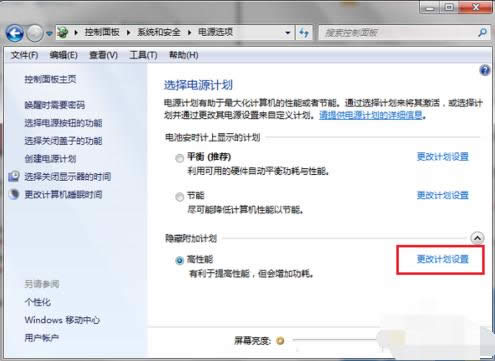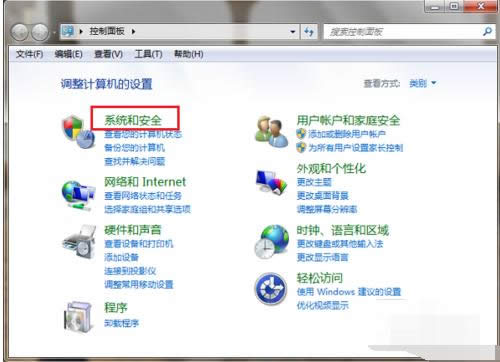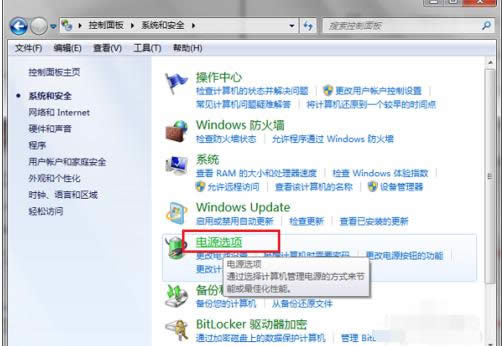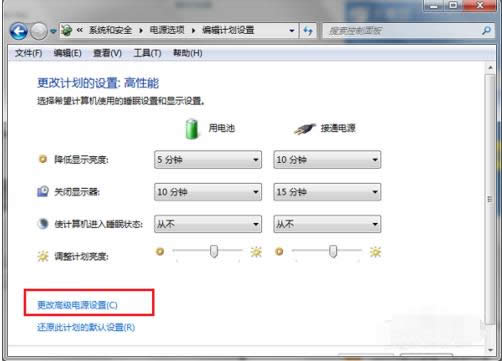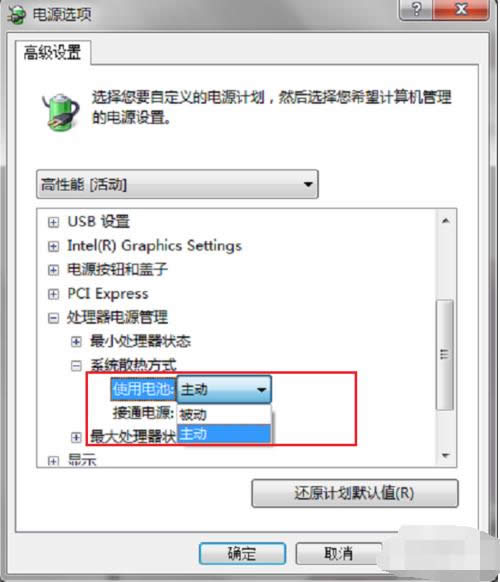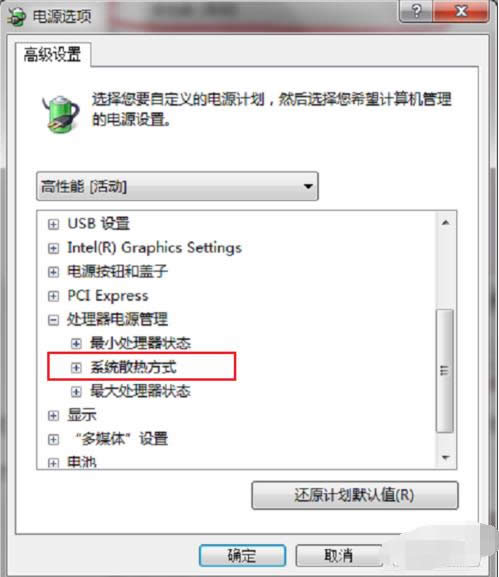显卡风扇转速调节,本文教您增加显卡风扇转速
发布时间:2019-09-12 文章来源:xp下载站 浏览:
|
Windows 7,中文名称视窗7,是由微软公司(Microsoft)开发的操作系统,内核版本号为Windows NT 6.1。Windows 7可供家庭及商业工作环境:笔记本电脑 、平板电脑 、多媒体中心等使用。和同为NT6成员的Windows Vista一脉相承,Windows 7继承了包括Aero风格等多项功能,并且在此基础上增添了些许功能。 可能很多人都会有一种误解,认为风扇的速度越快,对cpu的散热效果就越好。其实这种方法会带来严重的后果,比如会降低电脑的使用寿命,以及带来比较的噪音。 风扇比较容易发热的硬件的散温的。要是损坏的话也就会降低硬件的工作性能,严重的话烧毁硬件。因此风扇的工作状况是不容忽视的,要是风扇上面灰尘过多的话也是会对风扇造成影响的。小编今天会简单的给大家讲一下有关于显卡风扇的知识。 1,第一步在win7系统上打开控制面板,点击系统和安全,如下图所示:
显卡图解详情-1 2,第二步进去系统和安全界面之后,点击电源选项,如下图所示:
显卡风扇图解详情-2 3,第三步进去电源选项界面之后,选择高性能,点击旁边的更改计划设置,如下图所示:
显卡风扇图解详情-3 4,第四步进去编辑计划设置之后,点击更改高级电源设置,如下图所示:
增加风扇转速图解详情-4 5,第五步进去电源选项高级设置之后,点击处理器电源管理->系统散热方式,如下图所示:
显卡图解详情-5 6,第六步打开系统散热方式之后,可以看到笔记本电脑有使用电池和接通电源两种情况,可以设置散热方式为被动或者主动,设置主动会让风扇一直保持在一个较高的转速,设置被动只有在CPU的热量高的时候才加快转速,一般默认是主动,如果想降低风扇转速的话,可以设置被动,如果想散热效果的话,可以设置主动,如下图所示:
显卡图解详情-6 Windows 7简化了许多设计,如快速最大化,窗口半屏显示,跳转列表(Jump List),系统故障快速修复等。Windows 7将会让搜索和使用信息更加简单,包括本地、网络和互联网搜索功能,直观的用户体验将更加高级,还会整合自动化应用程序提交和交叉程序数据透明性。 |
相关文章
本类教程排行
系统热门教程
本热门系统总排行